Hur du pausar din platsdelning på Snapchat med andra effektivt
Har du någonsin känt dig obekväm med att Snapchat ständigt spårar din plats? Även om Snap Map-funktionen på Snapchat är designad för att dela var i realtid med vänner, kan det ibland kännas som att din integritet äventyras. Överväg en tillfällig paus från platsdelning eller mer kontroll över ditt digitala fotavtryck. Menande hur man pausar Snapchat-plats är därför väsentligt.
Lyckligtvis erbjuder Snapchat inbyggda alternativ för att sluta dela din plats utan att slutligen gå offline. I den här artikeln kommer vi att utforska de bästa metoderna för att pausa din Snapchat-plats och se till att din integritet förblir i dina händer.
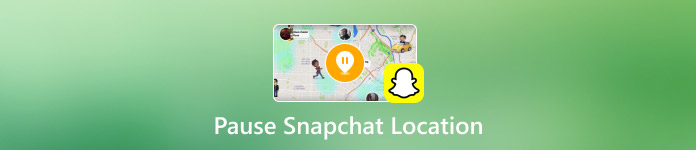
I den här artikeln:
Metod 1. Inaktivera Snapchat Map direkt
Om du vill sluta dela din realtidsposition men fortsätta använda Snapchats funktioner kan du begränsa spårningen utan att helt inaktivera Snap Map. Du kan justera dina Live Location-inställningar och ändra din enhets platsbehörigheter för att kontrollera vem som kan se var du befinner dig medan du är aktiv i appen. Om du undrar hur du tillfälligt stänger av Snapchat-plats utan att inaktivera den helt, här är några enkla justeringar som hjälper dig att njuta av integritet utan att logga ut helt. Nedan guidar vi dig om hur du styr dina platsinställningar.
Så här inaktiverar du Live Location på Snapchat:
Snapchats Live Location-funktion låter utvalda vänner se var du befinner dig i realtid. Om du vill ha mer integritet utan att stänga av platsdelning helt är det ett bra alternativ att inaktivera Live Location. Detta stoppar ständiga uppdateringar samtidigt som din senast delade plats visas på Snap Map. Om du undrar hur du pausar din plats på Snapchat utan att stänga av den, är att stänga av Live Location ett snabbt och enkelt sätt att kontrollera vad andra gör.
Starta Snapchat och tryck på profilbild på ditt Snapchat-konto. Gå till Snap Map och tryck på namnet som du delar din plats med.
Inuti deras profil kommer du att se Live Location och tryck sedan på den för att stänga av den.
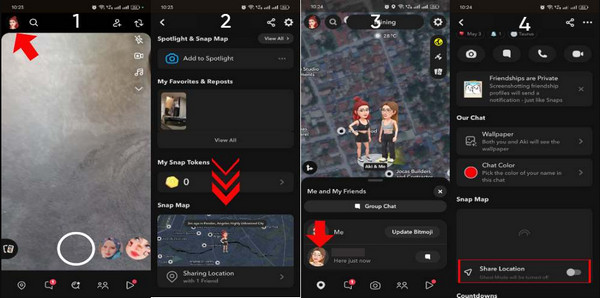
Så här stänger du av platstjänsterna på Android och iOS:
Hur pausar du plats på Snapchat utan att de vet det? En annan metod är att stänga av delning av din plats för appen på din telefon. För att göra det kan du följa handledningen nedan.
Öppna enhetens inställningar och gå till Apphantering på din Android för att komma åt Snapchat, men på iOS behöver du bara scrolla ner för att hitta appen.
Gå till Tillstånd och plocka Tillåt inte för att stänga av platsdelningen på den här appen om du använder Android-versionen. När du är på iOS väljer du Aldrig.
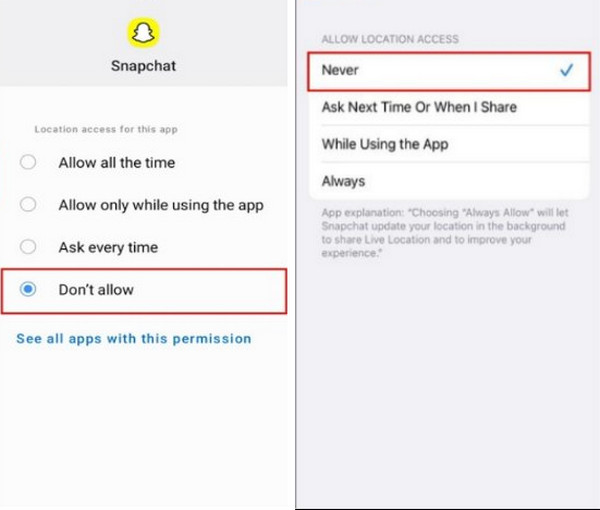
Metod 2. Pausa din Snapchat-plats utan att stänga av den
Om du vill ha ett säkert sätt att pausa din Snapchat-plats utan att stänga av den, är det bästa alternativet imyPass iLocaGo, utvecklad av imyPass. Detta avancerade verktyg låter dig ändra din plats på Android- och iPhone-enheter; vänner på Snapchat kommer inte att spåra dig till dina faktiska platser. Till skillnad från Snapchats inbyggda inställningar, som visar din senast kända plats, kan du välja en statisk plats eller fejka en rörelse på iLocaGo.
Med den kan du skydda din integritet och hålla oönskad spårning från din rygg samtidigt som du upptäcker nya virtuella platser. För att göra det ska vi förklara hur du använder verktyget nedan på rätt sätt.
Ladda ner iLocaGo till ditt lämpliga operativsystem nu genom att klicka på knappen här. Följ instruktionerna för att installera appen och starta den efteråt. Glöm inte att ansluta din Android- eller iOS-enhet för att ändra platsen till din PC.
På iLocaGos huvudgränssnitt, markera alternativet Ändra plats för att skapa en falsk plats för din Snapchat.
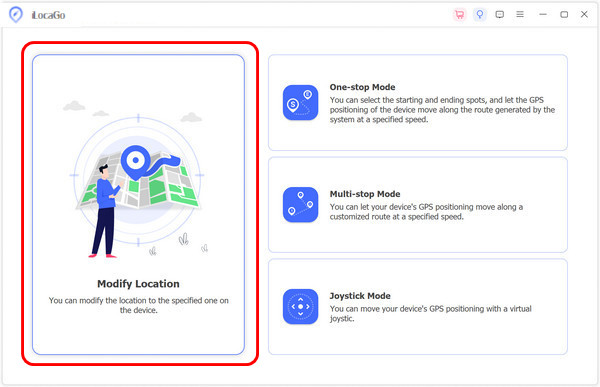
Ställ sedan in den plats du vill vara genom att söka och klicka på området inuti kartan. För att börja skapa en falsk plats, klicka på Synkronisera till enheten, som kommer att bearbetas efter att du klickat på det. Nu har du det ändrade din plats på Snapchat även om funktionen för att veta var du är är aktiverad.
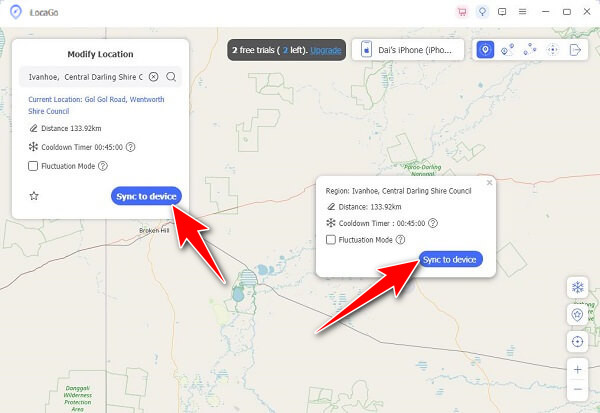
Metod 3. Använda Ghost Mode på Snapchat
Det enklaste sättet att avsluta platsdelning på Snapchat är genom att stänga av funktionen Ghost Mode. Detta kommer att säkerställa att dina vänner inte längre kan se var du är när det är viktigast men ändå låter dig använda alla andra funktioner på Snapchat utan avbrott. Om du någonsin har undrat hur man pausar plats på Snapchat utan att ta bort appen eller gå offline, är detta den snabbaste och mest effektiva lösningen.
Nedan kommer vi att visa dig hur du aktiverar Ghost Mode och återfår kontrollen över din integritet.
Gå till din Snapchat på Android eller iPhone genom att klicka på ikon app på skärmen och tryck på profil ikon.
Inuti appen klickar du på kugge knappen för att öppna appinställningarna. Hitta sedan Vem kan sektionen och tryck på Se Min plats för att öppna en annan inställning. Inuti Min plats kan du nu ställa in vem som kan känna till din plats med Mina vänner, Mina vänner, Utom, och Bara dessa vänner.
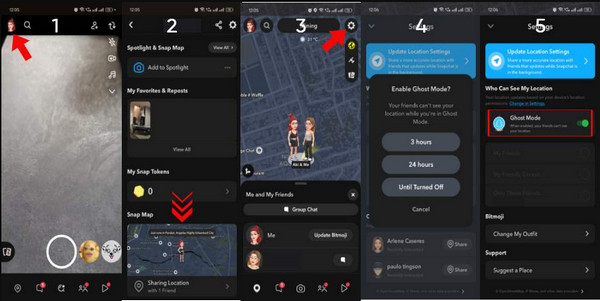
Men om du vill göra en fläkt helt, tryck på Spökläge knappen och ställ in varaktighet, eller välj Tills avstängd möjlighet att göra den längre. Med den här funktionen tillåts du bli oövervinnerlig för andra.
Gå tillbaka till huvudgränssnittet för att ta en snabb bild eller video, svep sedan nedåt för att öppna kartinställningarna för att kontrollera om spökläget redan är aktiverat. När din plats är markerad med en blå-vit logotyp har du ställt in den korrekt. Med det har du stängt av Snapchat-platsen, och ingen kommer att veta var du är eller delas på ditt Snapchat-inlägg.
Bonus: Hur man gör att Snapchat-platsen inte uppdateras
För att stoppa Snapchat från att automatiskt uppdatera din plats kan du helt enkelt stänga av telefonens GPS eller begränsa Snapchats åtkomst till din plats. Om du stänger av platstjänster på din enhet förhindrar du Snapchat från att ta emot uppdateringar i realtid om var du befinner dig.
Du kan också stänga Snapchat-appen helt när den inte används, vilket förhindrar att den körs i bakgrunden och spårar din plats. Dessa ändringar hindrar Snapchat från att uppdatera din plats utan att tvinga dig att stänga av funktionerna för platsdelning helt och hållet, vilket gör det bekvämare att kontrollera din integritet.
Slutsats
Hur pausar du din plats på Snapchat utan att folk vet? Tja, det finns redan steg vi har infört för att göra det. Så om du någonsin känner för att dela Snap på appen men inte vill bli upptäckt var du är, är den här artikeln för dig. Vi ser till att stegen vi tillhandahåller är enkla att följa och genomförbara även om du inte har expertkunskaper inom teknik.
Heta lösningar
-
GPS-plats
- Bästa Pokémon Go-platser med koordinater
- Stäng av din plats på Life360
- Falska din plats på Telegram
- Recension av iSpoofer Pokemon Go
- Ställ in virtuella platser på iPhone och Android
- Recension av PGSharp App
- Ändra plats på Grindr
- Recension av IP Location Finder
- Ändra Mobile Legends plats
- Ändra plats på Tiktok
-
Lås upp iOS
-
iOS-tips
-
Lås upp Android

